怎么清理Winsxs文件夹?最近有用户询问这个问题,电脑长时间使用,会积累很多垃圾文件,导致Winsxs文件夹内存不足,想删除又怕删除一些重要系统文件,那么该怎么清理呢?针对这一问题,本篇带来了详细的清理Winsxs文件夹具体步骤,一起看看吧。
1、在管理员命令提示符窗口中输入:Dism.exe /Online /Cleanup-Image /AnalyzeComponentStore命令,可以查看系统WinSxS文件夹占用磁盘空间的大小,本机组件存储的实际大小为:6.06GB。
】;
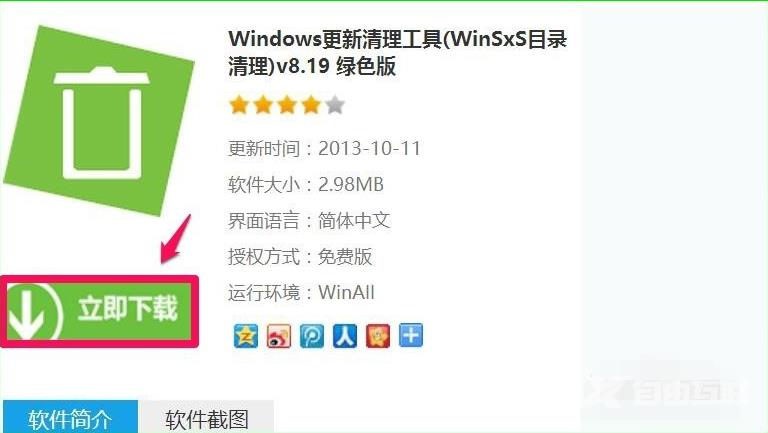
4、下载完成后,解压压缩文件,在解压后的文件中找到Windows Update Clean Tool.exe文件,并左键双击Windows Update Clean Tool.exe文件;
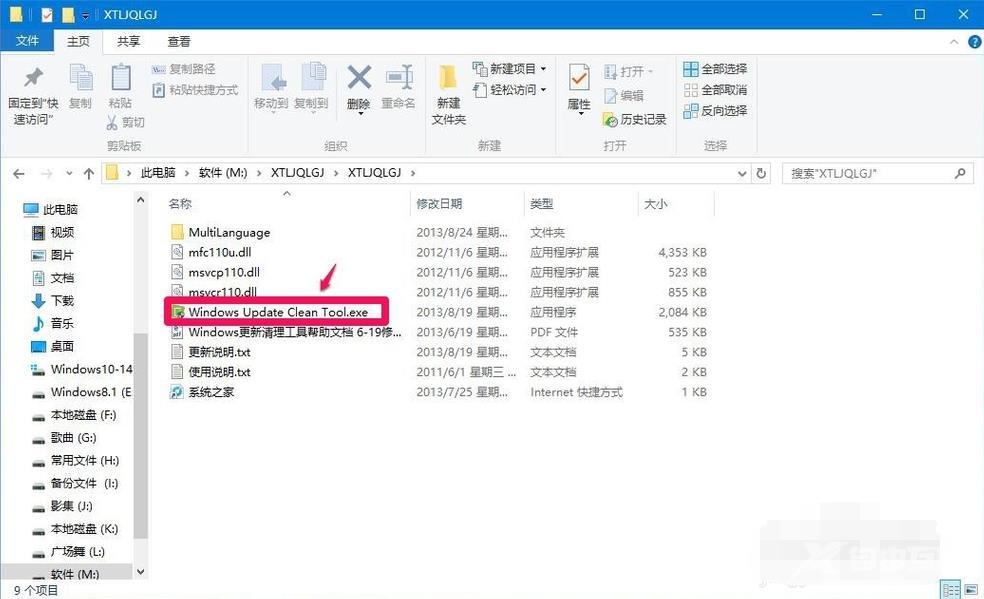
5、如果我们要清理C盘中WinSxS文件夹,点击C:\,再点击:扫描垃圾;
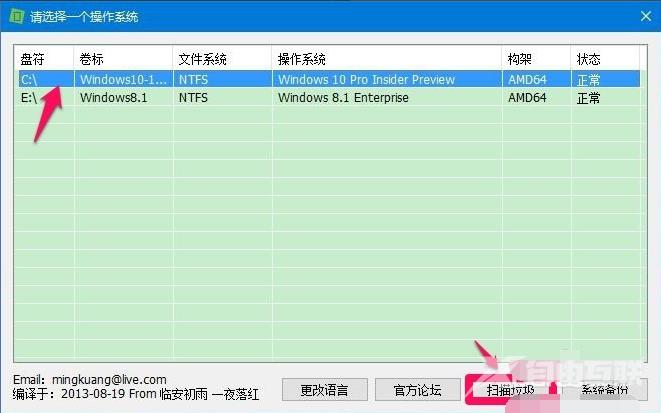
6、在Windows更新清理工具窗口,打勾的是默认可以清理的,点击一个项目,在下面方框中会给出提示,能否清理,我们点击【开始清理】;
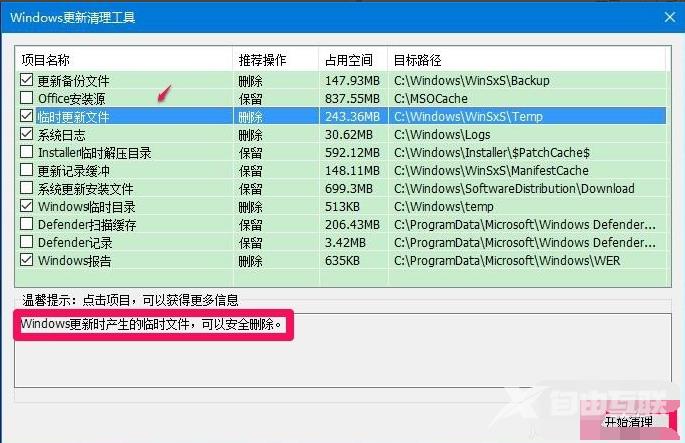
7、此时会弹出一个提示对话框:本工具有一定的危险性,我只能保证几乎不会有问题,......很安全。希望请在清理之前预先做好备份,如果发生意外概不负责!另外使用前请安装好所有的补丁再继续,你确定要继续吗?点击:确定;
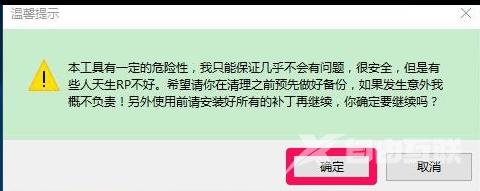
8、默认打勾的项目清理完成后,还余下几项没有打勾的,我们可以逐项点击,如:Installen临时解压目录,下面方框中给出提示:可以安全删除,将Installen临时解压目录打上勾;
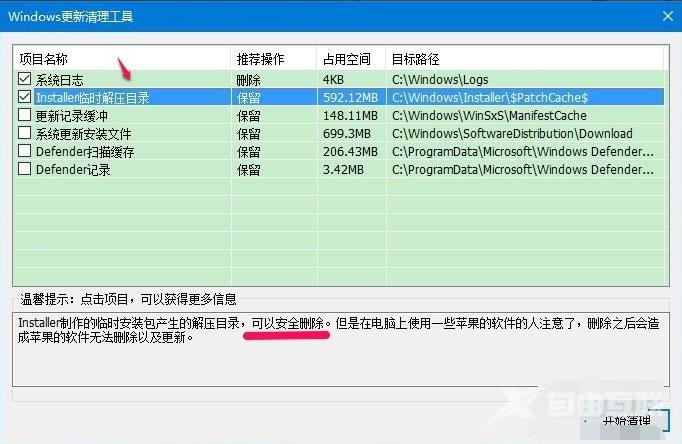
9、Defender项,下面方框中给出提示:一般不建议删除,除非你不使用它,这一项就不打勾了,点击:开始清理;
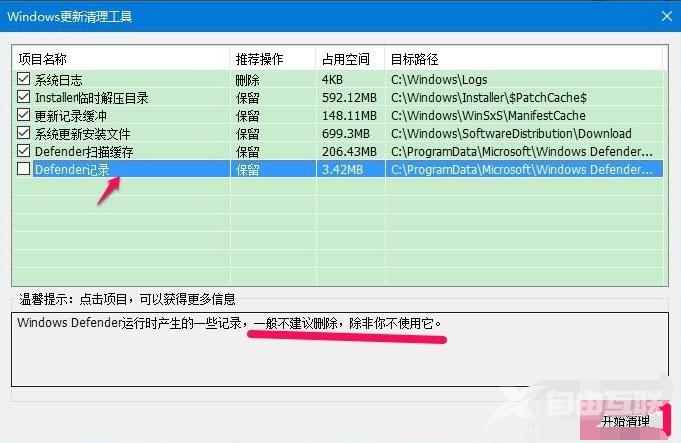
10、此时会弹出一个提示对话框:本工具有一定的危险性,我只能保证几乎不会有问题,......很安全。希望请在清理之前预先做好备份,如果发生意外概不负责!另外使用前请安装好所有的补丁再继续,你确定要继续吗?点击:确定;
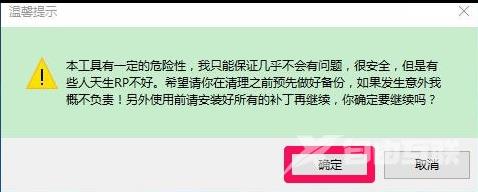
11、正在清理:Defender扫描缓存。这次清理帮助你释放了1.42GB的空间。由于部分文件正在被使用,程序会在你重启电脑时自动删除他们,请你不要担心。点击:确定;
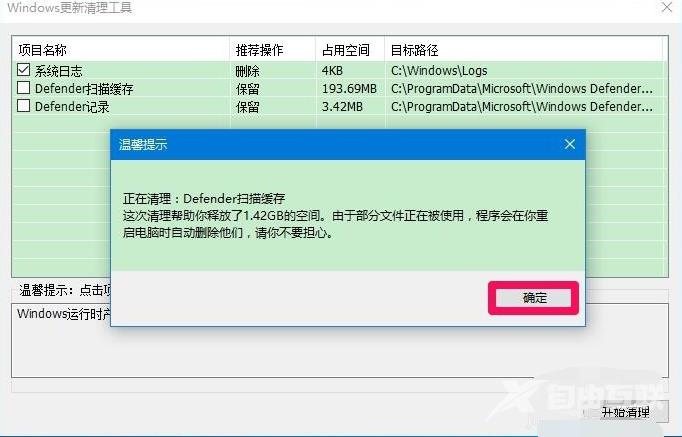
12、退出程序,又会打开一个提示窗口:清理操作系统后建议重启计算机,这样有助于系统的稳定。点击:重启,如暂不重启计算机,点击:退出程序;
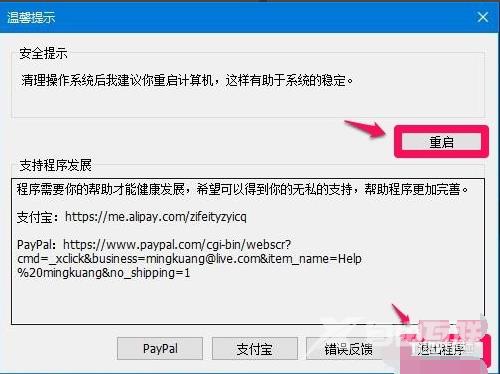
13、重新启动电脑以后,我们再在管理员命令提示符窗口输入Dism.exe /Online /Cleanup-Image /AnalyzeComponentStore命令,回车,可以看到本机组件存储的实际大小为:3.49GB,清除了2.57GB垃圾文件。
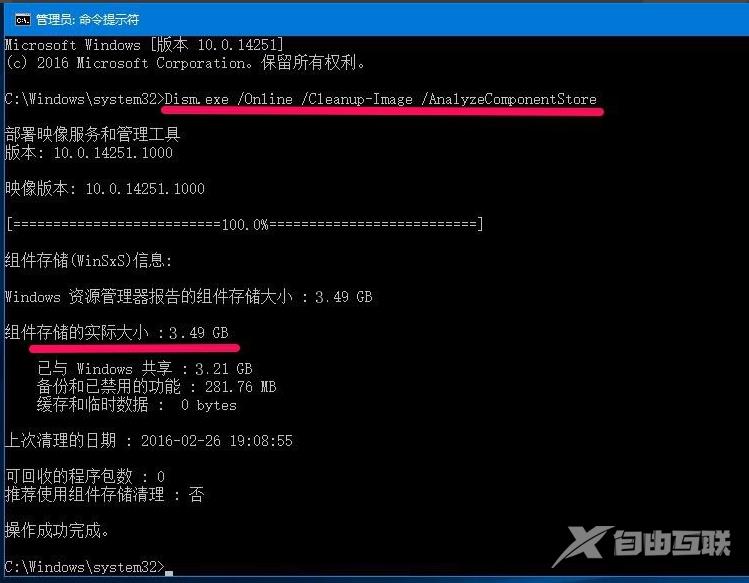
以上便是winsxs文件夹清理方法,希望能帮到各位。
相关文章
- 电脑C盘winsxs可以删除吗_win10系统winsxss删除教程
- winsxs文件夹清理方法
- 如何清理Winsxs?Win7清理Winsxs的方法
- Win10系统C盘WinSXS文件夹占用内存很大要如何清理
- Win7下的winsxs文件夹怎么删除 winsxs文件夹删除方法
- windows7系统下的winsxs是什么鬼
相关推荐
-
Winsxs清理工具 V8.19 官方版

Winsxs清理工具是针对NT6 2内核系统(即Win7、Win8系统)开发的一款系统垃圾清理工具,能够帮助用户有效地彻底清除Winsxs目录及目录下的所有文件信息,包括更新文件,更新备份文件,临时更新文件,系统日志等等,让你的电脑飞快运行。
